美图秀秀怎么使用取样笔
来源:网络收集 点击: 时间:2024-07-04【导读】:
美图秀秀上有个取样笔的功能,类似PS的图章,可以通过取样后复制想要的内容,那么美图秀秀怎么使用取样笔呢?工具/原料more电脑:win10系统美图秀秀: 6.3.5.0版本(PC版)方法/步骤1/6分步阅读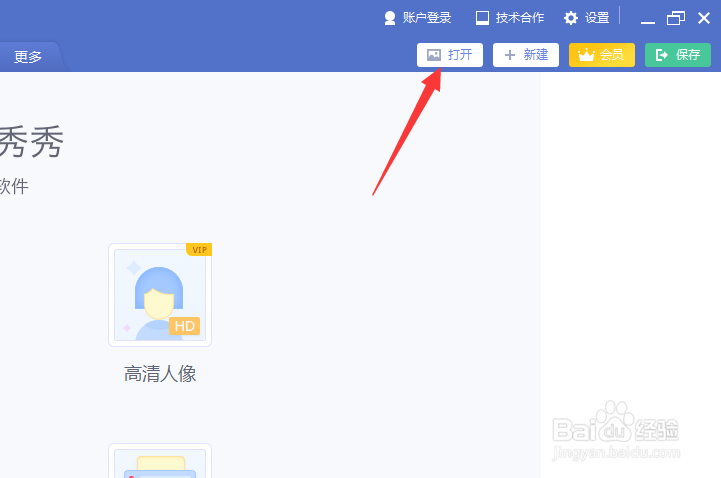 2/6
2/6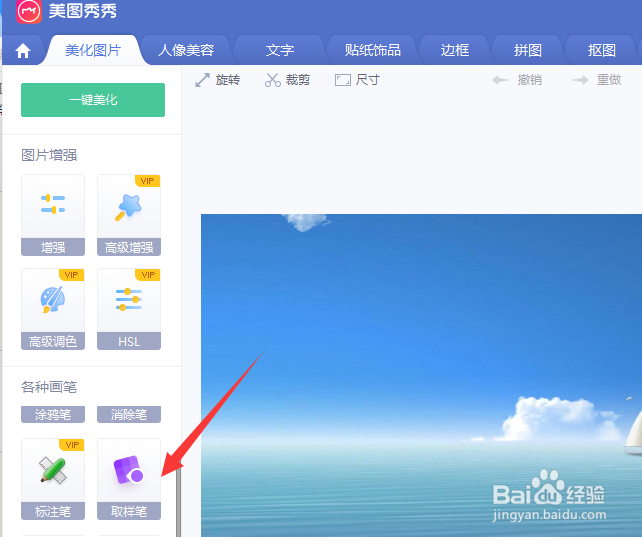 3/6
3/6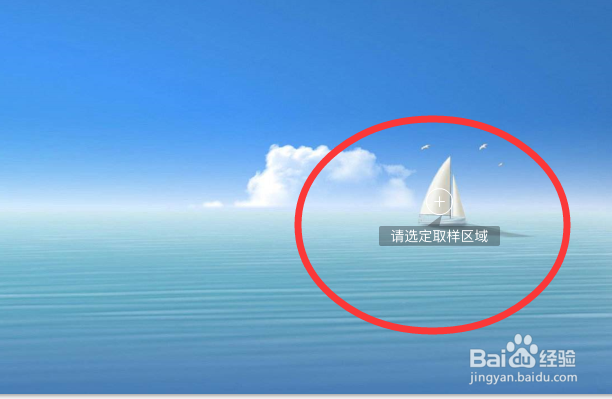 4/6
4/6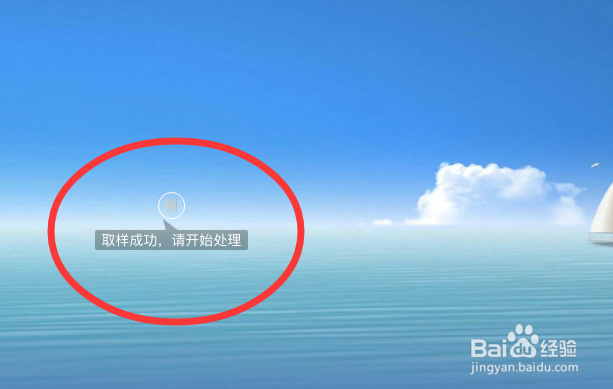 5/6
5/6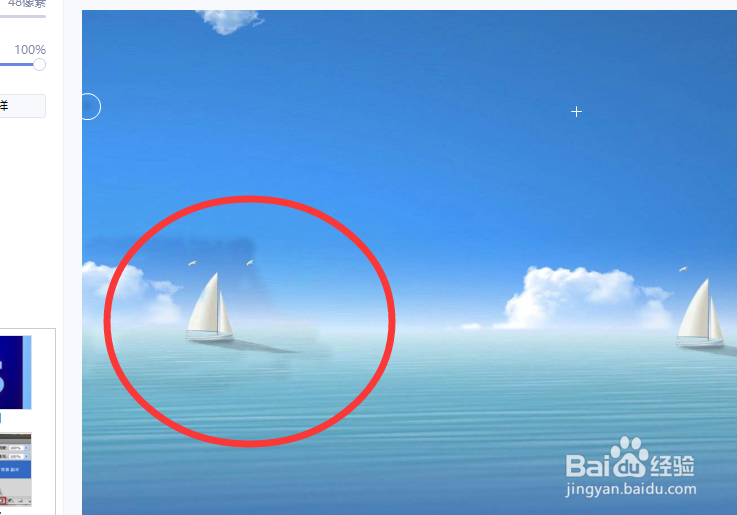 6/6
6/6
电脑上打开美图秀秀,点击右上角“打开”,然后在电脑中找到需要编辑的图片导入到美图秀秀中
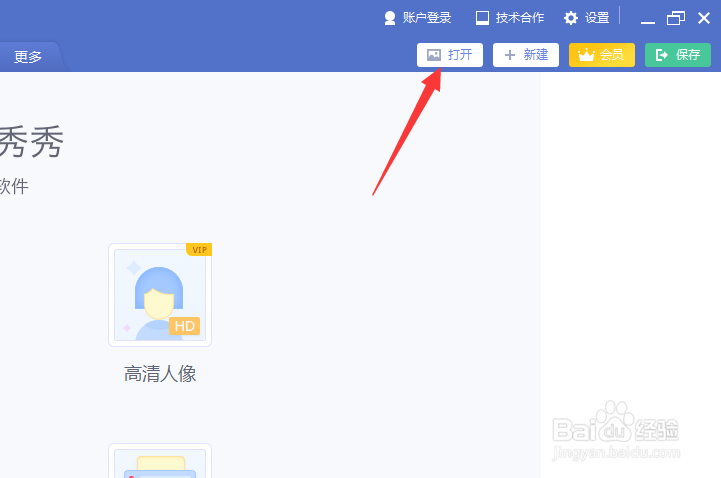 2/6
2/6点击左侧工具栏的“取样笔”
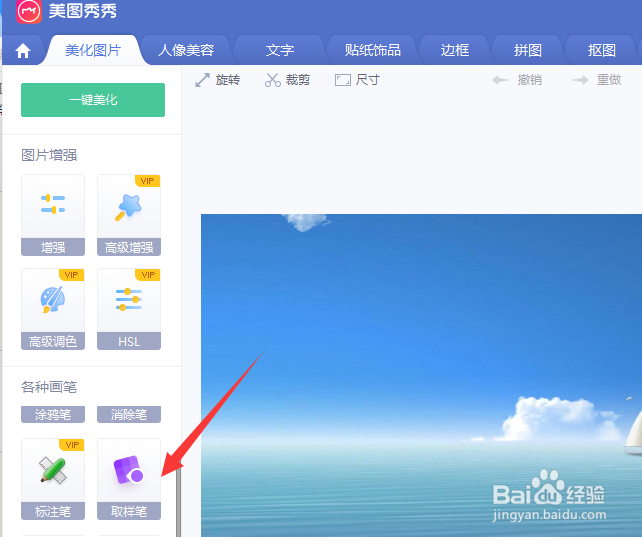 3/6
3/6根据需要,点击想要选择的取样区域
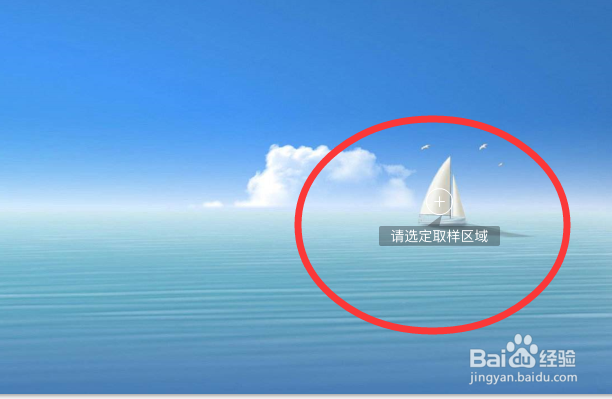 4/6
4/6取样成功后,在需要复制的区域进行涂抹(鼠标移动即可)
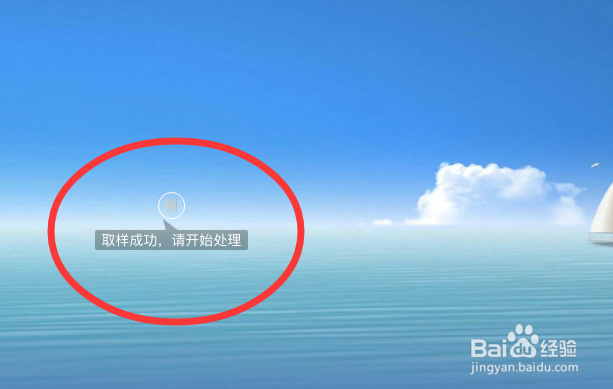 5/6
5/6就可以涂抹出和取样区域一样的内容
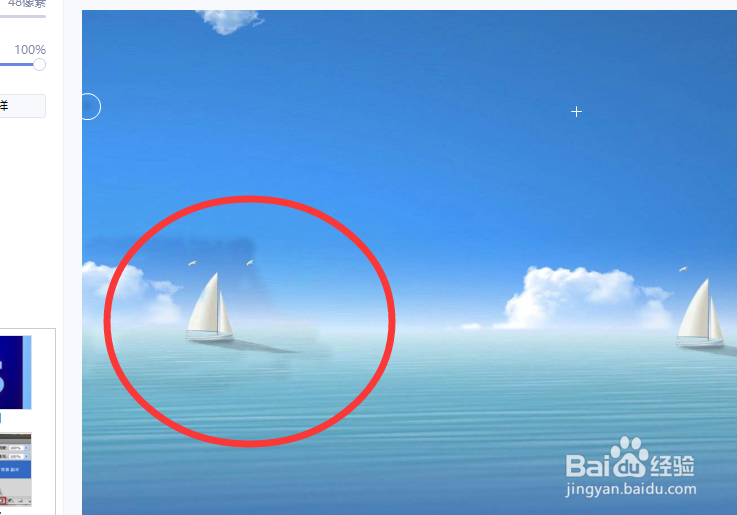 6/6
6/6总结
1、电脑上打开美图秀秀,点击右上角“打开”,然后在电脑中找到需要编辑的图片导入到美图秀秀中
2、点击左侧工具栏的“取样笔”,根据需要,点击想要选择的取样区域
3、取样成功后,在需要复制的区域进行涂抹(鼠标移动即可),就可以涂抹出和取样区域一样的内容
美图秀秀取样笔复制图片启用版权声明:
1、本文系转载,版权归原作者所有,旨在传递信息,不代表看本站的观点和立场。
2、本站仅提供信息发布平台,不承担相关法律责任。
3、若侵犯您的版权或隐私,请联系本站管理员删除。
4、文章链接:http://www.1haoku.cn/art_929144.html
上一篇:首行缩进21磅怎么设置
下一篇:如何设置鼠标指针的移动速度
 订阅
订阅